为什么我重生时游戏会崩溃?
错误似乎有所不同,但似乎是由 Respawn 动画触发的,由于不同的配置,该动画会在不同的设置上出现错误。这些问题可以通过降低屏幕效果或在适当的应用程序中禁用 Halo Infinite 的优化来解决。请按照以下修复方法开始操作。
重生时光环无限崩溃:8 个修复
以下是您可以尝试修复系统上 Halo Infinite 中的重生崩溃的所有修复程序。让我们开始吧。
修复 1:针对 GTX 10 系列用户
如果您有来自 Nvidia 的 GTX 10 系列卡并且您正面临此崩溃,那么我们建议您重新启动您的 PC,启动 Halo Infinite,在设置中禁用 A-Sync 计算,然后加入比赛。在大多数情况下,这应该有助于为您修复重生崩溃。但是,如果您最终仍然面临崩溃,那么我们建议您继续进行以下修复并尝试禁用效果以修复重生崩溃。
修复 2:从优化/RGB 应用程序中删除游戏
您可能正在使用 Aura Sync、Armory Crate、Razer Synapse 等应用程序来控制 PC 的 RGB 或电源模式。虽然这些应用程序在定制您的体验方面提供了很大的帮助,但遗憾的是,它们似乎会导致在许多 PC 上使用 Halo Infinite 导致 Respawn 崩溃。如果您正在使用任何此类应用程序,我们建议您从任何自定义和优化列表中删除 Halo Infinite。默认情况下,某些应用程序可以识别已安装的游戏并将其添加到列表中,因此我们建议您检查一下,即使您没有手动将其添加到列表中。
修复 3:切换到“窗口化”模式
这次崩溃的另一个原因,尤其是在超宽显示器上,似乎是游戏中缺乏原生全屏模式。默认情况下,Halo Infinite 使用模拟全屏模式的 Windowed Borderless 模式。然而,这似乎在最近更新的许多 PC 上导致游戏内的重生崩溃,尤其是在排名模式中。目前,在这种情况下,我们建议您改为切换到正确的“窗口化”模式。在大多数情况下,这应该可以解决问题,但是,在某些显示器上,您可能需要编辑程序属性以适应本机窗口行为和 DPI 更改。
修复 4:在 Steam 中重新验证文件完整性
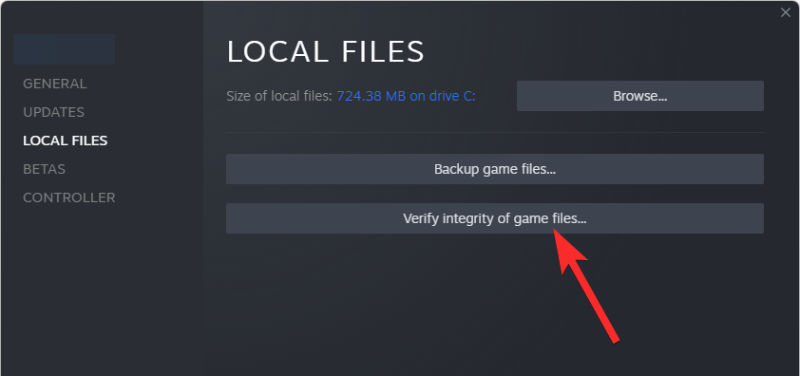
验证您的文件完整性并修复任何损坏似乎是另一个对许多 Steam 用户有效的修复方法。您可以通过右键单击任何游戏 > 属性 > 本地文件选项卡 > 验证游戏文件的完整性来验证任何游戏的文件完整性。让 Steam 做它的事,如果发现任何损坏的文件,Steam 会自动用适当的文件替换它们。验证后,尝试启动游戏并再次加入比赛。如果系统上的文件已损坏,则应该为您修复崩溃。
修复 5:将效果质量调低为低
如果您的文件和游戏在许多 PC 上似乎完好无损,那么效果质量是许多 Respawn 崩溃的主要原因。如果您在同一条船上,那么我们建议您将效果质量调低,无论您在图形设置中使用何种显卡。如果重生动画是您的问题的原因,这应该有助于为您修复重生崩溃。
修复 6:禁用多人高分辨率纹理 DLC 包并锁定您的帧速率
这是另一个似乎适用于某些用户的修复程序。如果您使用的是高分辨率纹理包 DLC,那么我们建议您暂时将其删除。此外,您应该将最小帧速率锁定为 60,将最大帧速率锁定为 120。60 的倍数和普通纹理似乎可以在许多系统上解决这个问题。用户之间的一个共同因素似乎是使用多显示器设置,这也可能是您出现此问题的原因。
修复 7:关闭曝光和屏幕效果
如果此时您每次重生时仍然崩溃,我们建议您在图形设置中完全禁用曝光和屏幕效果。对于许多用户来说,关闭这两种效果似乎可以解决这个问题,尽管代价是严重的图形体验。您可以在最后为 Microsoft 的这个问题创建支持票,它应该可以帮助开发人员尽快发布修复程序。
修复 8:更新您的图形驱动程序
最后,您可以尝试更新您的图形驱动程序,特别是如果它已经有一段时间或者您使用的是 Windows 11。Windows 11 内核在处理图形加载的方式上有很大不同,新的驱动程序更新可以帮助解决这个问题问题给你。只需访问 AMD 或 Nvidia 支持站点,为您的显卡下载合适的驱动程序。






